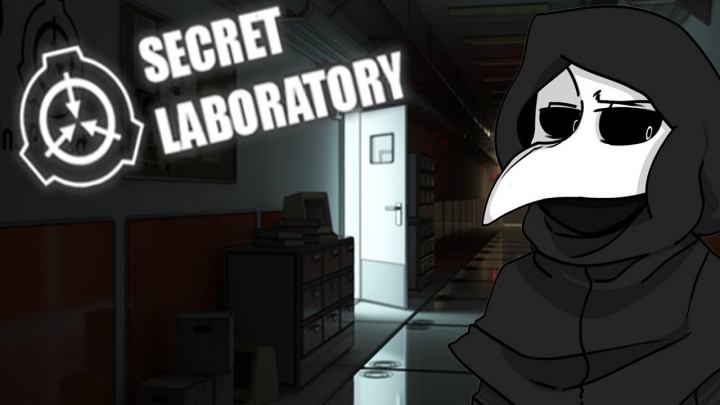Как сделать сервер scp sl
Как сделать сервер scp sl
Что нам понадобится
Если вы планируете хостинг выделенного сервера, я настоятельно рекомендую не делать этого на той же системе, на которой вы играете в SCP:SL. Если вы все еще можете следовать этому руководству, но игнорируйте часть, где я объясняю, как использовать SteamCMD.
Если вы хостинг на другой системе, чем где вы играете:
Запуск steamcmd: https://steamcdn-a.akamaihd.net/client/installer/steamcmd.zip
Это руководство в настоящее время не охватывает установку и использование MultiAdmin и ServerMod2, так как у них есть свои собственные руководства на соответствующих страницах GitHub. Но не стесняйтесь прыгать по их каналу разногласий, если вам нужна помощь: https://discord.gg/4gwDsSA
Если после выполнения этого руководства вы все еще застряли или не можете заставить вещи работать, присоединитесь к официальному серверу SCP: SL Discord и спросите по каналу # tech-support: https://discord.gg/DvFSFM2
Проброс ваш сервер
SCP: SL по умолчанию использует порты 7777-7784 UDP, хотя вам нужно только переслать 7777, если вы хотите разместить только один сервер.
Сначала держите клавишу Windows (между левым Ctrl и клавиш Alt) и клавишу R. откроется «выполнить» строке:
Там введите ‘ cmd ‘ и нажмите ok. Откроется «командная строка». Здесь введите «ipconfig» и нажмите клавишу Enter. Это покажет вам, что ваш внутренний IP и на котором IP вы можете найти свой маршрутизатор:
Запомните «IPv4-адрес», который я отметил зеленым на скриншоте, он вам понадобится позже во время portforwarding. Но на данный момент введите IP, показанный в «default Gateway» в вашем браузере (Chrome, IE, FF и т. д.). Это должно открыть страницу входа маршрутизатора.
Чтобы узнать, какой именно маршрутизатор у вас есть, и какой логин вам нужен, я рекомендую просто посмотреть на заднюю часть любого маршрутизатора, который у вас есть в настоящее время. Там миллион и один разные маршрутизаторы там, так что вы должны найти руководство по Google о том, как направить порт для вашего конкретного устройства.
Использование SteamCMD для загрузки сервера
Для простоты использования Вы должны использовать SteamCMD на своем сервере, вместо того, чтобы постоянно использовать графический клиент Steam, вы можете использовать несколько команд для установки и поддержания вашего сервера в актуальном состоянии.
На самом деле довольно легко использовать SteamCMD для установки сервера SCP:SL. Просто убедитесь, что вы загрузили его и извлекли его где-то. Для справки у меня есть папка SCPSL на моем сервере, в которой у меня есть папка SteamCMD, где я извлек zip, который мы загрузили ранее:
Дважды щелкните steamcmd.exe, чтобы он мог загрузить все файлы, которые ему нужны, просто оставьте окно открытым, пока он не покажет приглашение Steam> :
На данный момент просто закрыть окно Вы щелкните правой кнопкой мыши где-нибудь в папке и создайте новый текстовый документ. Я предлагаю назвать это обновлением:
Откройте этот файл в текстовом редактор, и вставить это туда:
Если вы дважды щелкните это обновление.файл bat он автоматически начнет загрузку сервера SCP: SL в папку рядом с папкой SteamCMD:
Теперь вы закончили с SteamCMD и установкой сервера, если у SCP: SL когда-либо было обновление, просто запустите Update.bat снова, и он автоматически захватит последние файлы из Steam.
Подготовка и запуск сервера.
На этом этапе вы должны были загрузить файлы SCP:SL и portforwarded порт 7777 UDP. Теперь мы входим в забавную часть этого руководства; хостинг фактического сервера!
Но сначала нам нужно установить Mono, Mono-это фреймворк, используемый Unity для многих вещей, в SCP: SL есть некоторые проблемы с тем, как микрофоны пытаются использовать его, поэтому нам придется установить всю библиотеку. Вы можете захватить его здесь: http://www.mono-project.com/download/stable/
Обязательно установите 32-разрядную версию. После его установки вам придется перезагрузить систему, чтобы она действительно работала, но вы можете сначала настроить свой сервер, прежде чем делать это.
Чтобы получить доступ к конфигурации сервера введите %appdata% в проводнике Windows и нажмите клавишу ввод, это приведет вас в папку Appdata/Roaming:
В перемещаемой папке откройте папку’ SCP Secret Laboratory’, и там вы можете найти config.txt-файл для изменения конфигурации сервера:
Я не собираюсь углубляться в этот файл, так как он должен быть пояснительным, но убедитесь, что по крайней мере измените следующие значения:
administrator_password = » все, что вы хотите пароль администратора, чтобы быть»;
Это для консоли администратора вы можете получить доступ к игре, нажав M. Убедитесь, что это трудно догадаться, потому что люди могут злоупотреблять, если они узнают пароль!
Вам нужно будет ввести свой внешний IP здесь. Чтобы узнать свой внешний IP просто google «что такое мой IP».
После изменения этих двух значений сохраните файл и вернитесь в папку сервера. Все, что вам нужно сделать в этот момент, это начать ‘LocalAdmin.exe’ и ваш сервер должен быть запущен и работает! Вы и ваши друзья можете присоединиться путем прямого подключения к внешнему IP.
Если Вы размещаете его на том же сервере, на котором играете, вы можете подключиться к нему, напрямую подключившись к 127.0.0.1.
Если вы хотите включить сервер в список серверов, обязательно отправьте письмо с подтверждением на адрес электронной почты, который отображается в консоли сервера.
Guide:Hosting a server
Навигация
Cooбщecтвa
Ссылки на Вики
Инструменты
Содержание
Это руководство научит вас, как правильно создать SCP:SL сервер на Windows и Linux.
Минимальные системные требования [ править ]
Инструкции для Windows [ править ]
Требования [ править ]
Установка сервера SCP:SL с помощью SteamCMD [ править ]
SteamCMD используется для установки SCP:SL сервера в определенную директорию, а также упростит обновление сервера в будущем.
Авторизация
Для того, чтобы скачать сервер, вы должны авторизоваться в Steam.
Вы также можете войти с помощью аккаунта Steam, но это не является обязательным.
Изменение пути установки
Для того, чтобы установить сервер в определённую директорию:
Установка
Для установки сервера используется ID 996560, это специальная сборка SCP:SL, которая будет работать эффективнее, чем если бы создать сервер в самой игре.
Проверка
Убедитесь, что все необходимые файлы загрузились правильно и не повреждены
app_update 996560 validate
(Необязательно) Создание скрипта для обновления [ править ]
Для автоматического обновления сервера вы можете создать командный файл.
Скопируйте следующий код в командный файл и запустите его, когда серверу потребуется обновление.
steamcmd
+login anonymous
+force_install_dir
+app_update 996560 validate
+quit
Инструкции для Linux (Ubuntu/Debian) [ править ]
Требования [ править ]
Установка компонентов [ править ]
sudo apt-get install tmux
sudo apt-get install steamcmd
Создание нового пользователя [ править ]
Новый пользователь будет создан специально для SCP:SL сервера, т.к. использование root пользователя небезопасно.
Установка SCP:SL сервера с помощью SteamCMD [ править ]
SteamCMD используется для установки SCP:SL сервера в определенную директорию, а также упростит обновление сервера в будущем.
Запуск SteamCMD Необходимо для ввода последующих команд для установки сервера. Необходимо ввести следующую команду в директории SteamCMD.
Авторизация
Для того, чтобы скачать сервер, вы должны авторизоваться в Steam.
Вы также можете войти с помощью аккаунта Steam, но это не является обязательным.
Изменение пути установки
Для того, чтобы установить сервер в определённую директорию:
Установка
Для установки сервера используется ID 996560, это специальная сборка SCP:SL, которая будет работать эффективнее, чем если бы создать сервер в самой игре.
Проверка
Убедитесь, что все необходимые файлы загрузились правильно и не повреждены
app_update 996560 validate
Запуск сервера [ править ]
На Linux процедура запуска сервера немного отличается от Windows.
Конфигурация сервера [ править ]
После установки сервер может быть настроен, и такие настройки, как название сервера, информация, лимит игроков и подобные могут быть изменены.
Все эти настройки могут быть изменены в файле config_gameplay.txt.
Верификация [ править ]
Сервер должен быть проверен перед тем, как станет видимым в Обозревателе серверов.
Перед запросом верификации, убедитесь, что ваш сервер соответствует Правилам Верифицированных Серверов.
Запрос верификации [ править ]
Когда все будет готово, отправьте e-mail на [email protected] со следующей информацией:
После отправки убедитесь, что ваш сервер будет работать до прохождения процедуры верификации. Обычно этот процесс занимает менее 72 часов.
Как сделать сервер scp sl
После скачивания MultiAdmin скопируйте его в корень папки сервера.
Если все предыдущие шаги прошли правильно, то теперь у вас есть сервер SCPSL. Однако, прежде чем он будет готов, вам нужно будет его настроить. Сначала зайдите в папку с сервером, далее в папку servers и создайте папку(Название может быть любое). Когда создали папку можете запускать «MultiAdmin.exe». Как только сервер дойдет до строки «Waiting for players…», вы можете закрыть данное окно.
Теперь, когда вы один раз запустили сервер, он сгенерирует конфигурации по умолчанию, которые нужно будет редактировать сейчас.
Откройте папку, которую мы недавно создали, в ней хранятся конфигурации нашего сервера.
Первый файл, который мы отредактируем, это config_gameplay.txt, так что откройте его. В этом руководстве мы изменим только те конфигурации, которые необходимо изменить для правильного размещения сервера, но вы можете просмотреть все другие параметры конфигурации и изменить их, когда захотите, обязательно перезапустите сервер, чтобы новые конфигурации вступили в силу.
server_name: Вам необходимо изменить это имя на то, которое вы хотите, я назову его «SCP Survival», поэтому я написал: «server_name: SCP Survival».
serverinfo_pastebin_id : здесь вам нужно будет написать pastebin ваших правил и информации о том как можно связаться с вами, Вот пример: https://pastebin.com/tJi69JV7, если бы он использовался, то конфигурация была бы такой: serverinfo_pastebin_id: tJi69JV7
contact_email: Это не требуется для работы вашего сервера, однако это необходимое условие для проверки сервера, поэтому, если вы хотите, чтобы ваш сервер был в списке общедоступных серверов, вам необходимо указать здесь свой основной контактный адрес электронной почты, по которому группа проверки может связаться с вами. Пример: contact_email: Testing@test.com
В данном случае, если вы скачали «SCP: Secret Laboratory ServerMod», то MultiAdmin уже будет стоять.
Если все предыдущие шаги прошли правильно, то теперь у вас есть сервер SCPSL. Однако, прежде чем он будет готов, вам нужно будет его настроить. Нажмите «Посмотреть локальные файлы«, вы попадёте в папку сервера, далее в папку servers и создайте папку(Название может быть любое).
Когда создали папку можете нажать запустить в Steam или же запускать «MultiAdmin.exe», который находится в корне папки сервера.
Как только сервер дойдет до строки «Waiting for players…», вы можете закрыть данное окно.
Теперь, когда вы один раз запустили сервер, он сгенерирует конфигурации по умолчанию, которые нужно будет редактировать сейчас.
Откройте папку, которую мы недавно создали, в ней хранятся конфигурации нашего сервера.
Первый файл, который мы отредактируем, это config_gameplay.txt, так что откройте его. В этом руководстве мы изменим только те конфигурации, которые необходимо изменить для правильного размещения сервера, но вы можете просмотреть все другие параметры конфигурации и изменить их, когда захотите, обязательно перезапустите сервер, чтобы новые конфигурации вступили в силу.
server_name: Вам необходимо изменить это имя на то, которое вы хотите, я назову его «SCP Survival», поэтому я написал: «server_name: SCP Survival».
Гайд по SCP Secret Laboratory – как настроить и создать сервер
Сегодня мы поговорим про игру SCP Secret Laboratory, а именно про то, как настроить и создать сервер в ней. Пристегните ремни, а теперь поехали!
Настройка и запуск Сервера Scp secret laboratory
Перед тем как начать:
Проверьте что у вас стоит правильный порт, порт который вам нужен – 7777
Чтобы поставить (пробросить) правильный порт, надо ввести в гугле перенаправление порта <ваша модель роутера>и посмотреть подробное описание. Это не сложно.
Далее, мы приступаем к настройке сервера:
И открываем файл config_template
Мы не будем сильно останавливаться на настройках, коснемся лишь самых важных:
Mapspeed – надо изменить, если вы больше не хотите, чтобы произвольно генерировался слой
Intercom Max Speech Time – Время, которое вы можете говорить по интеркому.
Friendly Fire: Советую отключить и поставить тут параметр False, иначе игра превратится в ад.
Server_IP Тут должен быть ваш IP! Не знаете какой? Задайте вопрос гуглу “Какой мой ip” и ткните по любой ссылке на 1 ой странице поиска
Server name: Имя вашего сервера для облегченного поиска
Теперь можем начать запускать сервер
— Идем в Библиотеку Steam
— Ищем игру
— Нажимаем и выбираем Launch Dedicated Server
Потом идем в папку игры и запускаем ярлык игры:
После того, как зашли в игру. Нажимаем присоединиться и вводим свой IP.
Как закрыть сервер в Scp secret laboratory
Это реально важно, ибо закрыть его можно только убив процесс через диспетчер задач. Найти его будет легко, этот процесс грузит вашу систему больше всего:D Ну а теперь удачной игры ребята!
Как сделать сервер scp sl
+app_update 996560 validate
Отройте файл config_gameplay.txt.
Добавьте следующую строку, изменив адрес на свой.
contact_email: email@place.network
Вы сделали опечатку либо config_gameplay, либо в config_remoteadmin.
Попробуйте запустить сервер с стандартной конфигурацией и постепенно добавлять свои настройки, дабы локализовать неполадку.
#Внизу добавьте SteamID64 ( Взять его можно тут https://steamid.xyz ) пользователей, которым вы хотите предоставить доступ:
Members:
— 7656119801009xxxx: owner
— 7656119811115xxxx: admin
— 7656119804579xxxx: moderator
— 7656119813399xxxx: moderator
> Проверьте, что вы удалили заглушки «SomeSteamId64»!
server_name: Название сервера. (По умолчанию: My Server Name)
serverinfo_pastebin_id: Идентификатор Pastebin для раздела info вашего сервера. (https://www.pastebin.com). Поддерживает форматирование текста Unity Rich (https://docs.unity3d.com/Manual/StyledText.html). (По умолчанию: 7wV681fT)
server_ip: IP-адрес вашего сервера, можете оставить в состоянии auto, или заменить на ваш внешний IP-адрес(v4) (http://www.whatsmyip.org). (По умолчанию: auto)
max_players: Максимальное количество игроков, что могут играть на вашем сервере. (По умолчанию: 20)
port_queue: Порты, на которых запускаются сервера. Если у вас запущено несколько серверов на одном IP, убедитесь в пробросе портов и добавьте их в очередь.
minimum_MTF_time_to_spawn: Минимальное количество секунд до прибытия МОГ. (По умолчанию: 280)
maximum_MTF_time_to_spawn: Максимальное количество секунд до прибытия МОГ. (По умолчанию: 350)
ci_respawn_percent: Вероятность появления Повстанцев Хаоса вместо МОГ в процентах. (По умолчанию: 35)
ci_on_start_percent: Вероятность появления Повстанцев Хаоса в начале раунда. (По умолчанию: 10)
contact_email: Адрес вашей электронной почты, который могут использовать сотрудники SCP:SL для связи с вами. Требуется для верификации сервера.
pd_random_exits: Выход игрока в случайное место из карманного измерения вместо комнаты SCP-106. (По умолчанию: false)
pd_exit_count: Количество выходов из карманного измерения. (По умолчанию: 2)
pd_random_exit_rids: Идентификаторы комнат, которые используются, если включен pd_random_exits.
pd_random_exit_rids_after_decontamination: Идентификаторы комнат, которые используются, если Зона Легкого Содержания обеззаражена, а pd_random_exits включен.
pd_refresh_exit: Обновление выхода из карманного измерения после того, как кто-то его покинет. (По умолчанию: false)
intercom_cooldown: Время, после которого интерком не может быть активирован после использования. (По умолчанию: 120)
intercom_max_speech_time: Время использования интеркома до перезапуска. (По умолчанию: 20)
auto_round_restart_time: Время от окончания игры до перезапуска раунда. (По умолчанию: 10)
friendly_fire: Могут ли союзники наносить урон друг другу. (По умолчанию: false)
warhead_tminus_start_duration: Количество секунд до взрыва боеголовки после активации. (По умолчанию: 90)
human_grenade_multiplier: Множитель наносимого людям урона от гранат. (По умолчанию: 0.7)
scp_grenade_multiplier: Множитель наносимого SCP урона от гранат. (По умолчанию: 1)
lock_gates_on_countdown: Открытие ворот на входе и в Зоне Легкого Содержания при запуске боеголовки. (По умолчанию: true)
Права доступа для ролей. Для добавления нескольких ролей добавьте запятую и пробел перед следующей ролью (к примеру, xxxx, xxx). Список уровней доступа и формат приведен ниже.
xxxx_badge: Текст, отображаемый на плашке игрока для указанной роли (т.е. this_badge, moderator_badge, xyz_badge, и т.д.)
xxxx_color: Цвет плашки той или иной роли. Список доступных цветов можете найти в пункте 12 текущего руководства.
xxxx_cover: Является ли плашка данной роли глобальной (если применимо).
xxxx_hidden: Устанавливает, будет ли плашка роли скрыта по умолчанию.
enable_staff_access: Устанавливает, будут ли сотрудники и разработчики SCP Secret Laboratory иметь доступ к RemoteAdmin вашего сервера. (По умолчанию: false)
enable_manager_access: Устанавливает, будут ли главы и менеджеры SCP Secret Laboratory иметь доступ к RemoteAdmin вашего сервера. (По умолчанию: true)
enable_banteam_access: Устанавливает, будут ли сотрудники Global Banning Team иметь доступ к RemoteAdmin вашего сервера. Должен быть в состоянии true, если вы хотите, чтобы ваш сервер был верифицирован и отображался в списке серверов. (По умолчанию: true)
override_password_role: Роль, предоставляемая при вводе правильного пароля. (По умолчанию: owner)